Cara Menandani Lampiran Imej di Apple Mail

Kerjasama adalah kunci dalam banyak organisasi, jadi dengan menggunakan alat-alat yang anda gunakan dengan baik, adalah penting. Epal Apple memberikan anda akses kepada alat markup mudah tepat dalam komposisi mesej. Oleh itu, anda boleh membuat pengeditan secara pantas dan tidak pernah meninggalkan aplikasi.
Dalam Mail, anda boleh menandakan imej anda dan komit untuk perubahan dalam mesej. Ini jauh lebih mudah dan mudah daripada mengatakan, menambah komen teks ke mesej, atau membuka imej dalam aplikasi luaran, menambah markup, menyimpan imej, dan kemudian melampirkannya.
Mencapai ini dalam Apple Mail adalah lancar. Mel menggunakan banyak alat penanda yang sama yang terdapat dalam aplikasi Pratonton yang serba boleh, yang dibincangkan dalam artikel kami tentang menandatangani borang PDF. Jadi, jika anda sudah biasa dengan Pratonton, maka ini akan menjadi sekeping kek.
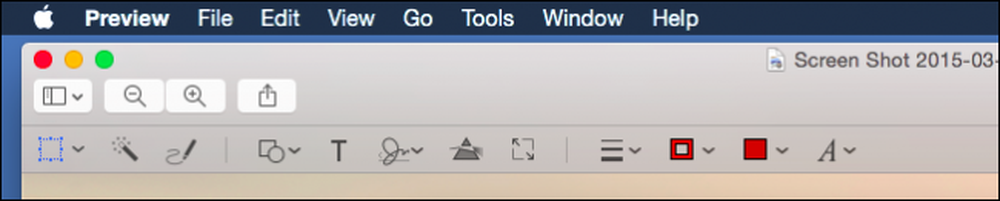 Bar alat penanda pratonton.
Bar alat penanda pratonton. Pertama, dengan Apple Mail terbuka, tulis mesej anda dan lampirkan imej anda seperti biasa, kemudian klik pada imej supaya dipilih, dan kemudian klik anak panah di sudut kanan atas.

Menu kecil (dua pilihan keseluruhan) akan dibuka, yang akan membolehkan anda membuka alat "Markup".

Selebihnya mesej akan bertukar menjadi kelabu dan bar alat markup akan muncul di atas imej anda yang dilampirkan.

Terdapat sedikit yang anda boleh dengan bar alat kecil ini. Mari kita mengambil sedikit masa untuk menunjukkan kepada anda apa yang dilakukan setiap perkara.

Bermula dari sebelah kiri, empat butang pertama membolehkan anda menjejaskan perubahan. Ikon pen akan membolehkan anda melukis secara bebas pada imej seolah-olah menggunakan pen, seterusnya anda boleh menarik kolaj dan bulatan, maka anda boleh menambah teks, dan akhirnya anda boleh melekatkan tandatangan.

Item terakhir adalah kepentingan khusus. Katakan seseorang menghantar imej dokumen rasmi kepada anda. Anda boleh menandatanganinya dengan pad jejak atau kamera anda, mengunci perubahan itu, dan kemudian hantar dengan segera.

Kumpulan kedua empat butang, biarkan anda mengubah cara penanda anda kelihatan - ketebalan dan gaya garis (putus-putus, anak panah, dan lain-lain), warna sempadan, mengisi warna, dan gaya teks.

Sebaik sahaja anda selesai membuat perubahan anda, anda boleh mengklik "Selesai" dan ia akan disimpan ke imej anda.
Pada hujung penerimaan perkara, anda boleh bekerjasama dengan lebih banyak lagi membuat perubahan kepada imej. Untuk melakukan ini, balas pertama (atau ke hadapan) ke mesej dan pada toolbar tetingkap tetingkap, klik butang untuk memasukkan lampiran dari mesej asal.

Lampiran kini akan diletakkan semula ke dalam mesej baru anda dan anda sekali lagi boleh klik anak panah di sudut kanan atas, kemudian "Markup" untuk membuka alat. Setelah selesai, klik "Selesai" dan hantar mesej.

Mampu untuk menandakan lampiran seperti ini bermakna anda menyimpan sedikit masa dan usaha yang tidak berurusan dengan editor imej luar, menyimpan, dan menghidupkannya semula ke mesej.
Paling penting, ia tidak memerlukan perisian tambahan, tiada plugin, atau pelarasan tetapan, yang juga mengurangkan masa yang diperlukan untuk melatih orang lain cara menggunakan alat-alat ini.
Dengan semua yang dikatakan, kami ingin mendengar daripada anda sekarang. Adakah anda fikir alat ini berguna dan anda akan menggunakannya? Apakah yang biasanya anda gunakan jika anda mahu bekerjasama? Kami mengalu-alukan komen, pertanyaan dan cadangan anda, jadi sila maklumkan maklum balas anda dalam forum perbincangan kami.




